电脑清除浏览器缓存怎么弄 清理浏览器缓存的步骤
更新时间:2024-03-24 12:55:14作者:xiaoliu
在日常使用电脑浏览器时,我们经常会遇到浏览器缓存占用过多空间,导致网页加载变慢甚至出现问题的情况,为了解决这个问题,清除浏览器缓存是一个有效的方法。清理浏览器缓存能够帮助我们释放硬盘空间,加快网页加载速度,提高浏览器的运行效率。接下来我们将介绍一些清理浏览器缓存的具体步骤,让您轻松搞定这个问题。
方法如下:
1.打开电脑上的浏览器,点击右上方的三条横线标志。

2.在弹出来的窗口中,点击“工具”
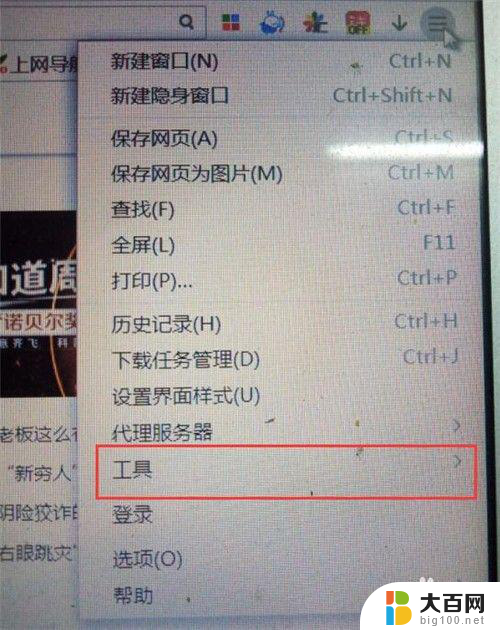
3.进入工具选项中,点击“清除上网痕迹”

4.然后勾选你要清除的内容,然后点击“清除”
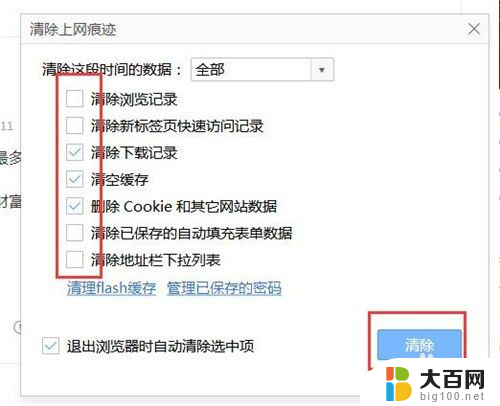
5.如果想清除部分数据的话,点击“全部”这个选项,选择时间。
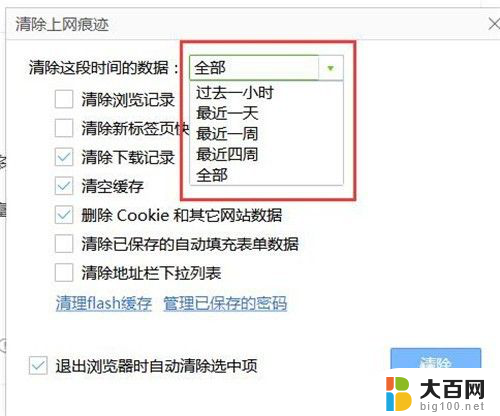
6.清理过后,系统上会显示“清除完毕”这个字眼。就代表已经清理干净了。

以上就是电脑清除浏览器缓存的全部内容,如果有不清楚的地方,用户可以根据小编的方法来操作,希望这些方法能够帮助到大家。
电脑清除浏览器缓存怎么弄 清理浏览器缓存的步骤相关教程
- 清除缓存浏览器 Microsoft Edge浏览器缓存清理步骤
- 怎么删除浏览器缓存 Microsoft Edge浏览器缓存清理步骤
- 清浏览器缓存 清理电脑内垃圾缓存文件的步骤
- ie浏览器如何清理缓存 IE浏览器缓存清除方法
- ie浏览器清缓存 如何彻底清除IE浏览器缓存
- 电脑浏览器缓存如何清理缓存 Microsoft Edge浏览器怎么清空缓存
- ie浏览器缓存清理怎么弄 IE浏览器如何清除历史记录和缓存
- 怎么清除浏览器的缓存垃圾 Microsoft Edge浏览器如何清理缓存
- 浏览器缓存清理快捷键 多种方式清理浏览器缓存的步骤
- 网页清理缓存快捷键 多种方式快速清理浏览器缓存
- winds自动更新关闭 笔记本电脑关闭自动更新方法
- 怎样把windows更新关闭 笔记本电脑如何关闭自动更新
- windows怎么把软件删干净 如何在笔记本上彻底删除软件
- 苹果笔记本windows系统怎么看配置 怎么查看笔记本的配置信息
- windows系统卡死 笔记本卡顿怎么办
- window键盘关机 笔记本怎么用快捷键直接关机
电脑教程推荐